1、添加数据:点击“添加事务”按钮,在弹出的窗口中输入对应数据,添加完毕后点击保存按钮。
注意:保存之前需在右下方选择对应的类别,或者保持默认。
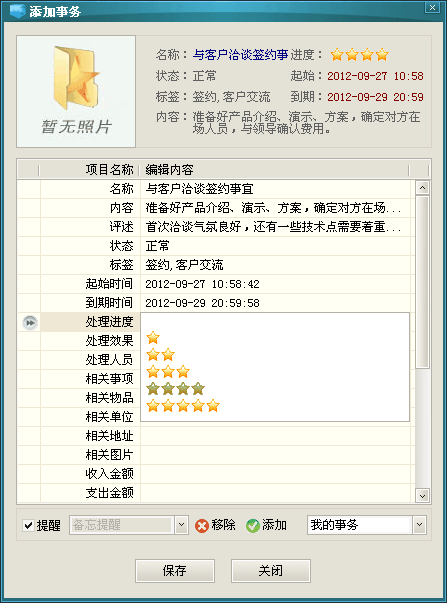
添加数据时点击需操作的行,会根据数据类别弹出不同的输入框或选择框:
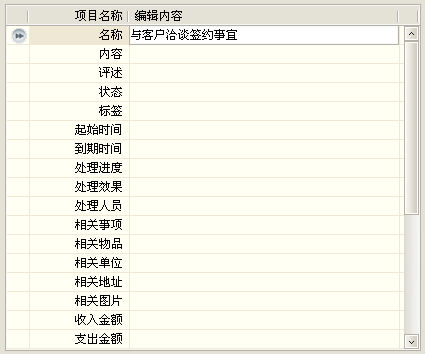
(普通文本输入框)
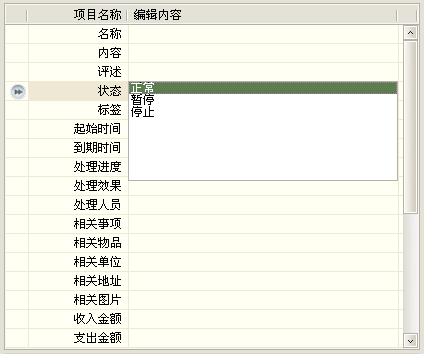
(单项选择框)
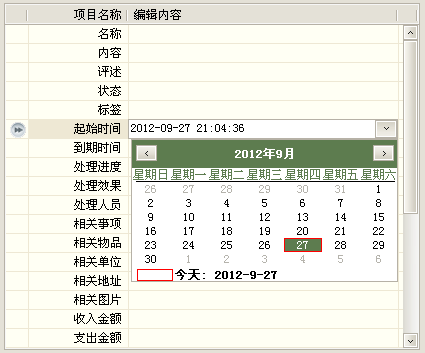
(日期选择及设置框)
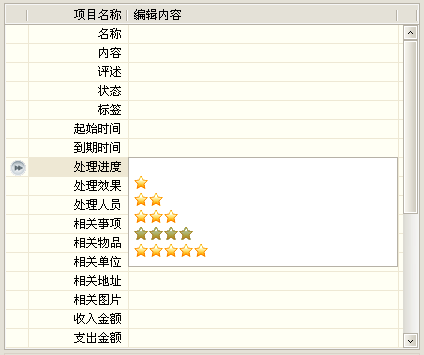
(级别图标选择框)
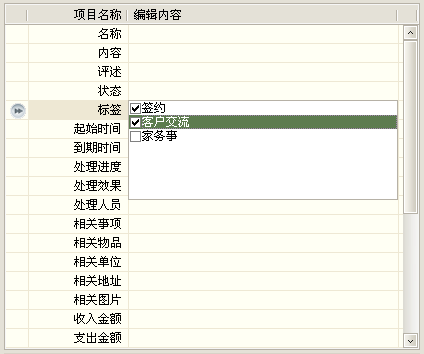
(多项选择框)
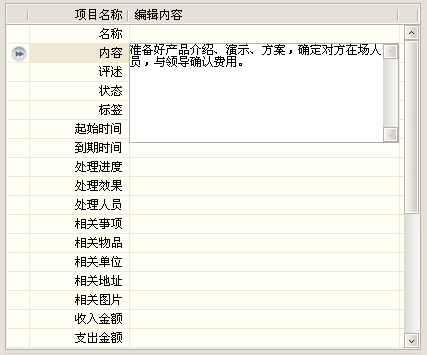
(长文本输入框)
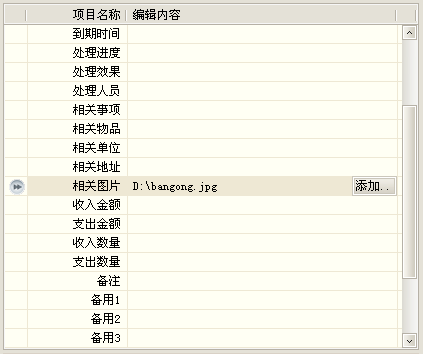
(图片选择按钮)
可以在右上角的照片框中点击右键,选择“添加图片”菜单添加事务相关图片: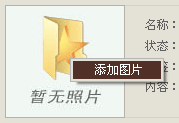
添加完毕后点击保存按钮,将在对应表格显示数据:
2、修改数据:点击选中表格中需要修改的记录,点击“修改事务”按钮,或者双击表格中需要修改的记录。在弹出的窗口中修改对应数据,修改完毕后点击保存按钮: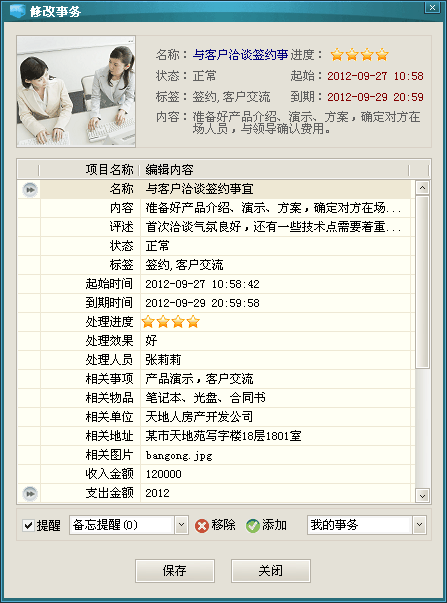
将鼠标放在照片上会放大预览图片,双击图片将打开原图片: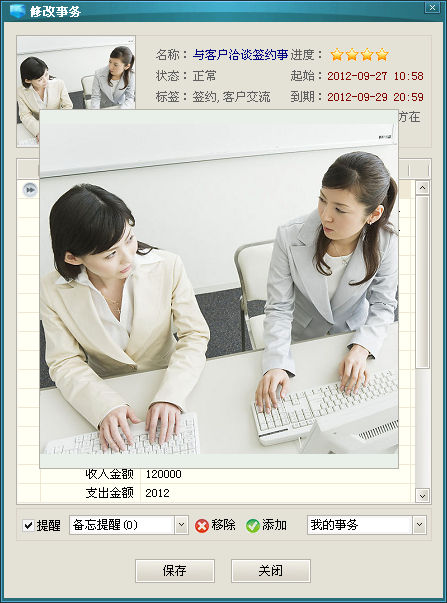
3、删除数据:点击选中表格中需要删除的记录,点击“删除事务”按钮,在弹出的对话框中输入“y”确认删除: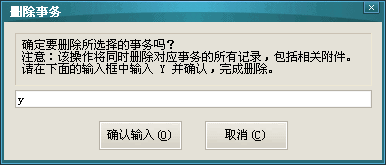
若要删除多条记录,请先选择需要的记录,进行如上删除操作。
4、子栏目及其附件的操作:
说明:在操作子栏目(如:处理记录)时必须先选中主栏目(如:我的事务)中的对应记录,然后才能进行添加修改等操作。子栏目及其附件的操作与主栏目相同。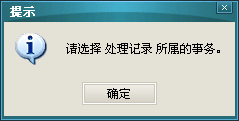
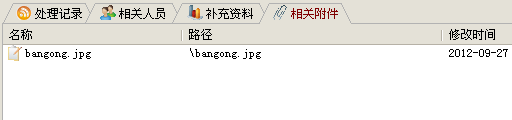

© 著作权归作者所有

文章评论(0)